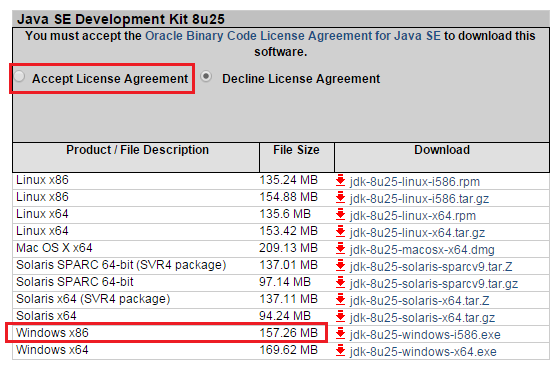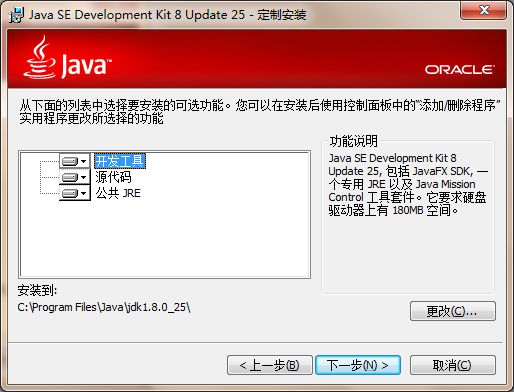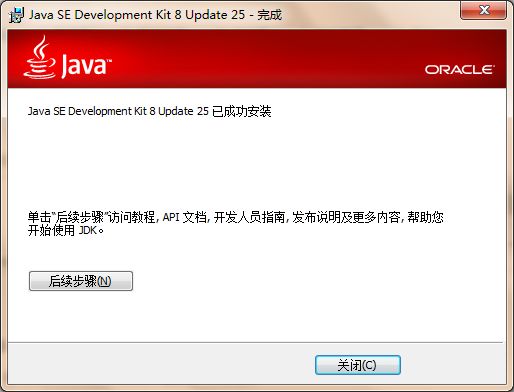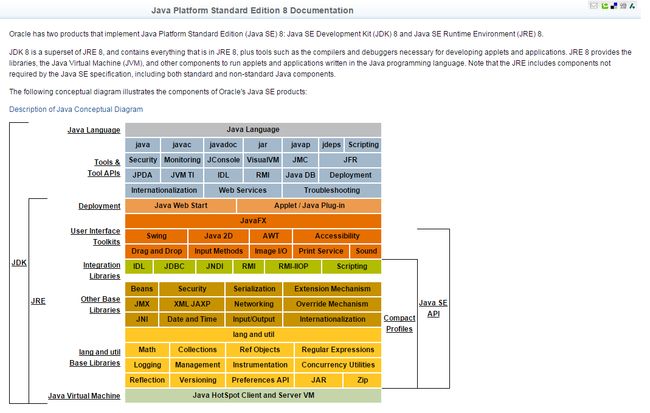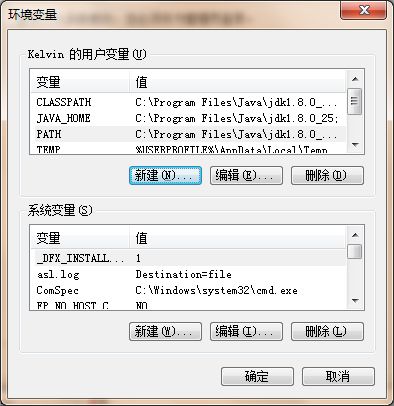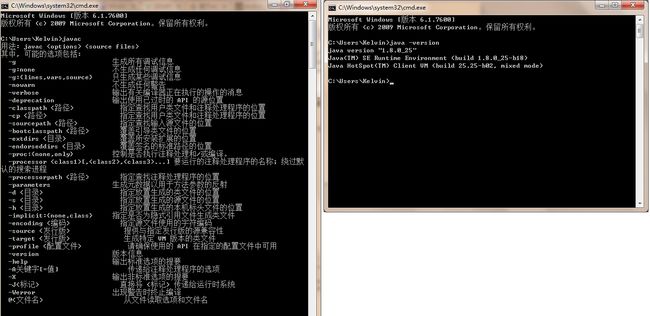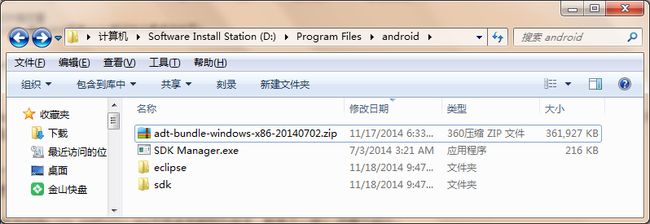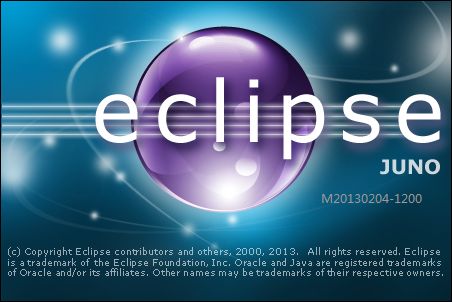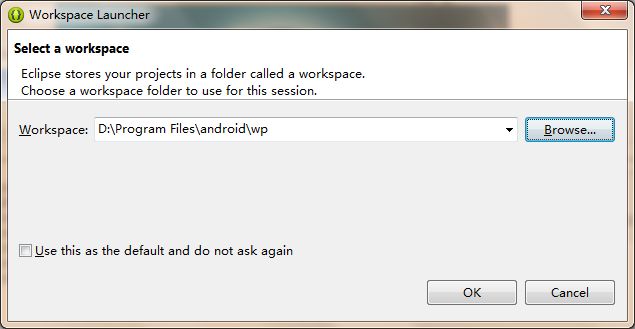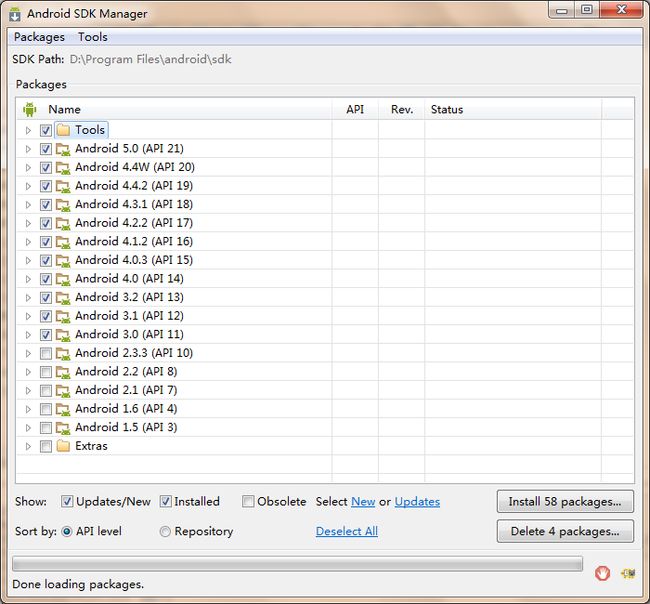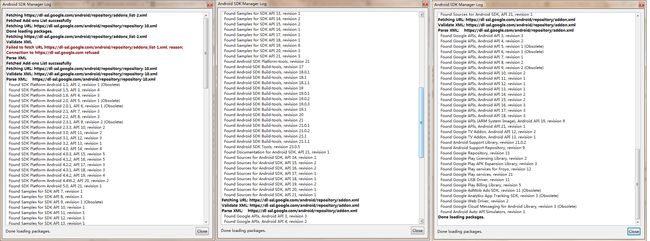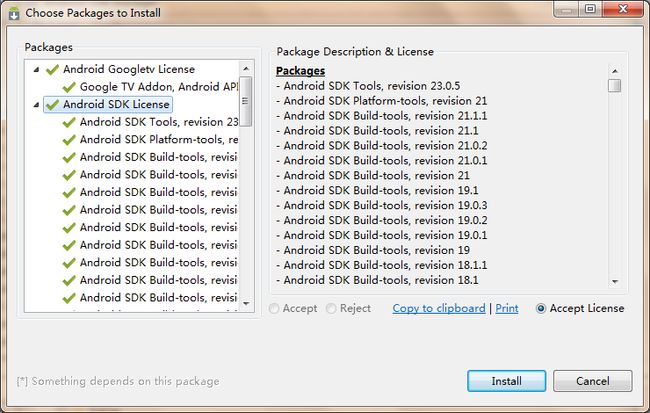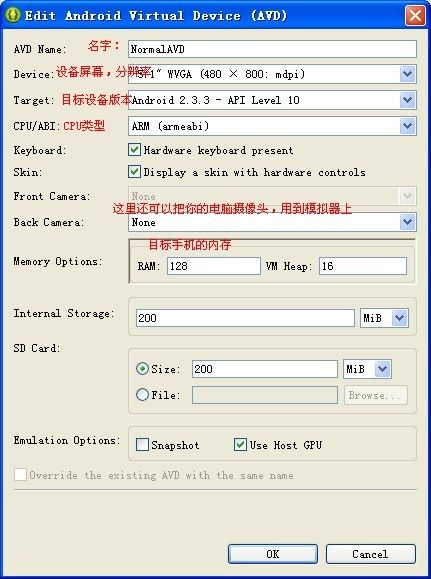快速搭建Android开发环境ADT-Bundle及Hello World
2. JRE - java runtime environment!JRE是指Java运行环境,是面向Java程序的使用者而不是开发者. JRE如一台PC机一样,写好的Win32应用程序需要操作系统帮我们运行,编写的Java程序也同样要JRE才能运行. 光有JVM还不能完成.class类文件的执行,在解释.class时JVM需调用解释所需类库lib. 在JDK的安装目录里你可以找到jre目录,里面有两个文件夹bin和lib,可以认为bin里的就是JVM,lib中则是JVM工作所需类库,而JVM和类库合起来称为JRE. 所以在写完java程序编译成class类文件之后,你可以把这个class文件和jre一起打包发给朋友,这样你的朋友就可以运行你写程序了(jre里有运行.class的java.exe).
3. JDK - java development kit!JDK是面向开发人员使用的SDK(SDK是Software Development Kit 一般指软件开发工具包,可以包括函数库、编译程序等),它提供Java开发环境和运行环境. JDK目录下有六个文件夹:src类库源码压缩包和其他几个声明文件,其中真正运行java时起作用的是以下四个文件夹:bin(最主要的是编译器javac.exe)、include(java和JVM交互用的头文件)、lib(类库)、 jre(Java运行环境). 现在我们可以看出这样一个关系,JDK包含JRE,而JRE包含JVM(注意:JDK文件夹的bin、lib文件夹和JRE文件夹里的bin、lib是不同的,JDK是用于java程序的开发,而JRE则是只能运行class而没有编译的功能.
配置环境变量,桌面->计算机->右键属性->高级系统设置->高级->环境变量->adminstrator的用户变量(具体和自己用户名有关),新建或者编辑一下的变量(如已经存在就追加,不存在就新建,追加时注意用;号与之前的隔开)
变量名: TEMP 变量值: %USERPROFILE%\AppData\Local\Temp (请直接复制)
变量名: TMP 变量值: %USERPROFILE%\AppData\Local\Temp (请直接复制)
变量名: CLASSPATH 变量值: .;%JAVA_HOME%\bin;
变量名: PATH 变量值: .;%JAVA_HOME%\bin;D:\Android\eclipse-jee-juno-R-win32\android-sdk-windows\tools(后面的是SDK的环境变量提前写上了)
变量名:JAVA_HOME
变量值:C:\Java\jdk1.7.0_17
变量名:ANDROID_SDK
变量值:C:\Java
变量名:Path
变量值:.;%JAVA_HOME%\bin;C:\Java\adt-bundle-windows-x86\sdk\tools;C:\Java\adt-bundle-windows-x86\sdk\platform-tools
变量名:CLASSPATH
变量值:.;%JAVA_HOME%\lib\tools.jar;%JAVA_HOME%\lib\dt.jar;%JAVA_HOME%\lib;(注意前面的.号)
---测试环境变量
运行cmd,分别输入 "java -version" 和 "javac" 测试命令看成功与否;
-----------------下载ADT-Bundle for Windows
---------------安装Android SDK
运行SDK Manager.exe, SDK Manager用于下载其他Android开发相关的组件(Eclipse如果装了ADT插件,也可以从Window > Android SDK Manager里运行),选择要下载安卓版本的API。
打开解压出来的文件夹里面的 SDK Manager.exe (也可以运行eclipse/eclipse.exe 然后通过Windows -> Android SDK Manager打开)
勾选上你想要开发的目标手机安卓版本,最好是全部勾上,然后点击Install Package 按提示 next,accept允许等待安装(这是一个慢长的过程)
第五步:配置Android AVD(虚拟模拟器)
打开Eclipse(eclipse/eclipse.exe),(运行启动的eclipse可能看上去有些不一样,可以通过windows把一些常用的窗口,工具条显示出来),然后从Windows->Android Virtual Device Manger打开AVD管理器。
点击 New按钮 创建你一新的AVD,如下图,我做了一个简单说明,参数其实你都是可以自己随意填的,点击OK就行了。
你配置的这个AVD是会做为你安卓应用的默认调试摸拟器,当然你也可以配置多个。
------------------创建一个Hello World项目
通过File -> New-> Android Application Project, 然后输入Hello World(项目名字),next,finish。
-------------------从运行Hello World
直接点击Run Debug(快捷键F11)就可以在你配置的模拟器里运行了。